四、报表格式和公式的定义
上面所讲的是报表的定义,仅仅是命名了一个报表,换句话说,一个新建立的报表,只是拥有了一个外壳,表里的内容尚未进行定义或者说明。下面介绍如何定义报表中的各个项目。
报表中的项目内容可分为两大类:固定项与变动项。所谓固定项是指诸如“流动资产”、“固定资产原值”这样的表元内容,在一张报表中它们是不变的,这里我们称之为“报表格式”。而变动项主要是指公式,其变动的含义不在于公式的位置,而在于其每次计算的结果是不尽相同的。所以我们可以认为,固定项在每月的报表中都是固定不变的,而变动项在每月的计算过程中都可能产生不同的结果。下面分别介绍报表格式和公式的定义。
1.报表格式的定义
从图4-59中可以看出,定义报表时,呈现在用户面前的是一个工作表。工作表的构成是由横向和纵向的直线交叉,形成网格线。而网格线又将整个工作表分成行和列的交叉单元格,一个单元格称为一个表元。
在报表格式的定义中,通常要决定是输入文字还是输入数字,因为文字和数字在表元中可以有不同的输入格式和存放形式。下面分别说明各种输入方法以及格式的定义方法。
(1)输入文字
文字一般包括报表标题、栏目名称、项目名称以及各种附注等。文字的长度不受表元列宽的限制,超出列宽的部分将在其右侧表元中继续显示,如果其右侧表元已有其他内容的话,超出列宽的部分将被覆盖。但列宽是可以改变的。一个表元最多可以输入255个字符,表元的初始存放方式决定了被输入的内容在表元中的开始位置,系统的缺省方式为左对齐。
文字的输入总是以表元为单位进行的,其操作步骤如下:
①将光标定位在需要输入文字的表元。
②直接输入文字并按回车键后,该表元中原有的内容将被删除。如果此时不想输入新的内容,而是修改原有的文字,可以按空格键或直接用鼠标双击该表元进入编辑状态。
③输入时,出现错误的话,可以随时用光标移动键移动光标进行修改,编辑时,也是利用〈Ins〉键或〈Del〉键对内容进行增加、删除或修改的。
④输入或编辑结束时,按回车键或〈Tab〉键可以将内容存入该表元,并结束整个录入或编辑操作。
(2)输入数字
数字是指表元中的数值型固定项。它既可以是正数或负数,也可以是整数或小数。数字的总长度不能超过25位(包括正负号、前置零和小数点),所以小数位数最长为23位。千分位逗号不是由用户输入的,而是通过格式的修改由计算机自动插入的。数字在表元内的存放方式,其缺省值也是左对齐,为便于审核计算结果,用户可以将其改为右对齐方式。
数字的输入和修改方法与文字的输入和修改方法基本一致,但当数字的宽度超过25位的时候,不再占用其右侧表元的空间,而是由系统给出提示信息:“输入常数值位数超界”。
(3)定义表元格式
所谓表元格式是指表元的边框线式样、对齐方式、字体类型和数据显示、打印格式等。通过定义表元的格式,可以使输出的报表看起来更加清晰、美观。
1)设置边框线
表元的边框线组成报表的表格线。表元的边线有四种线型:无边线、细线、粗线和双线。通过设置边框线,可以做成各种表格样式。这个功能可以使用菜单命令或者工具条上的相应按钮来完成。
一条边线属于两个相邻的表元,但是当一个表元的下边框(设为细线)和下面的表元的上边框(设为粗线)时,其边线应显示为什么样子呢?也就是说,边线的打印和显示,其线型是有优先级的,从高到低的顺序依次为:双线、粗线、细线、无边线。用户在打印之前通过预览,可以提前看到实际的输出效果。
使用菜单设置表格线
①首先选取需要设置表格线的表元或表元块,用鼠标左键点中表元块的左上角,按住鼠标左键,向屏幕的右下方拖动,直至包容了所有满足需要的表元。此时的画面如图4-61所示。
图 4-61
②从“编辑”菜单中选取“边框”项,屏幕出现一个如图4-62所示的对话框。
③从“边框位置”中选择要设置的边框位置,图形列表框显示出当前的线型,其中虚线表示没有边框。初始值是蓝线,表示被选取的表元块,在蓝线位置的线型与其他表元的线型不一致,选择蓝线表示不改变该位置边框线的原有位置。“预览”框中显示当前设置的显示效果。
④单击“确认”按钮完成边框的设置;单击“取消”则表示放弃此次操作。
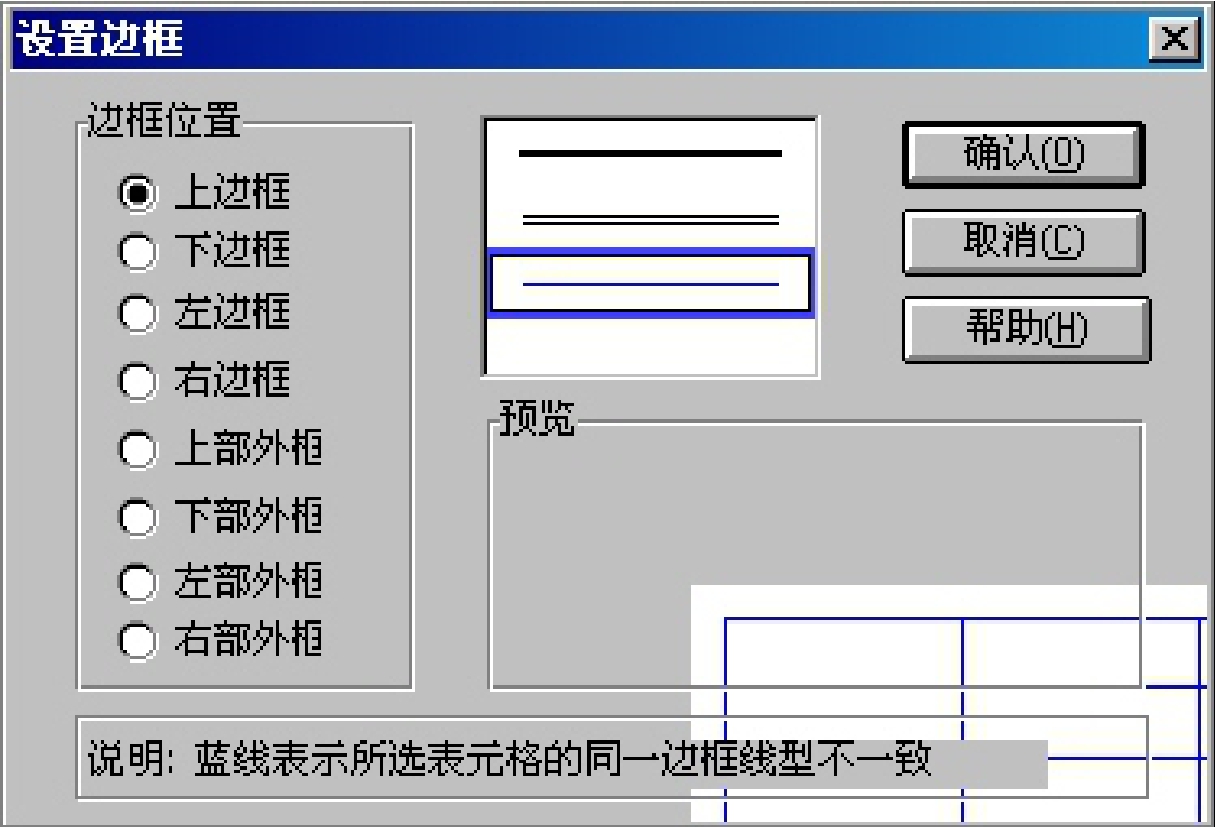
图 4-62
使用工具条设置边框线
①选取需要设置表格线的表元或表元块。
②用鼠标单击工具条中的“边框线”下拉式菜单,弹出如图4-63示的边框式样。
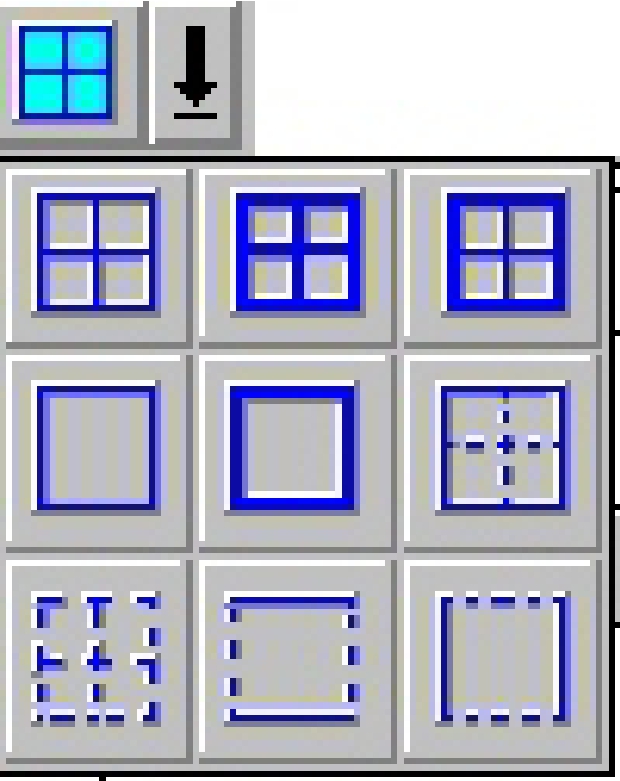
图 4-63
③选择需要的式样,并用鼠标单击即可完成操作。此时所选的式样出现在“边框线”按钮的位置上。
下面分别介绍各个图标的含义:
下拉式菜单的按钮:被选用的边框线;
上左图标:将表元内所有的边框设为细线;
上中图标:将表元内所有的边框设为粗线
上右图标:表元的外框为粗线,内框为细线;
中左图标:表元的外框为细线,块内原有的其他边框不变;
中中图标:表元的外框为粗线,块内原有的其他边框不变;
中右图标:清除表元块的内框,外框不变;
下左图标:清除被选取表元块内表元的全部边框;
下中图标:清除表元块中所有表元的左右边框;
下右图标:清除表元块内所有表元的上下边框。
2)设置表元数据的对齐方式
不同的对齐方式使表元的内容显示在表元的合适位置上,从而改变表元的外观。一般来说,表格的栏目名称放在表元的中间,标题放在报表的中间,而数字通常为右对齐形式。这些方式都要通过重新设置对齐方式来实现。
对齐方式分为横向对齐和纵向对齐。横向对齐又分为左对齐、右对齐、横向置中和跨列置中四种形式。纵向对齐有上对齐、下对齐、纵向置中和跨行置中。
用菜单命令设置对齐方式
使用菜单命令设置对齐方式的操作步骤如下:
①选取需要设置对齐方式的表元或表元块。
②从“编辑”菜单中选择“对齐方式”项,此时将弹出“对齐方式”对话框,如图4-64所示。
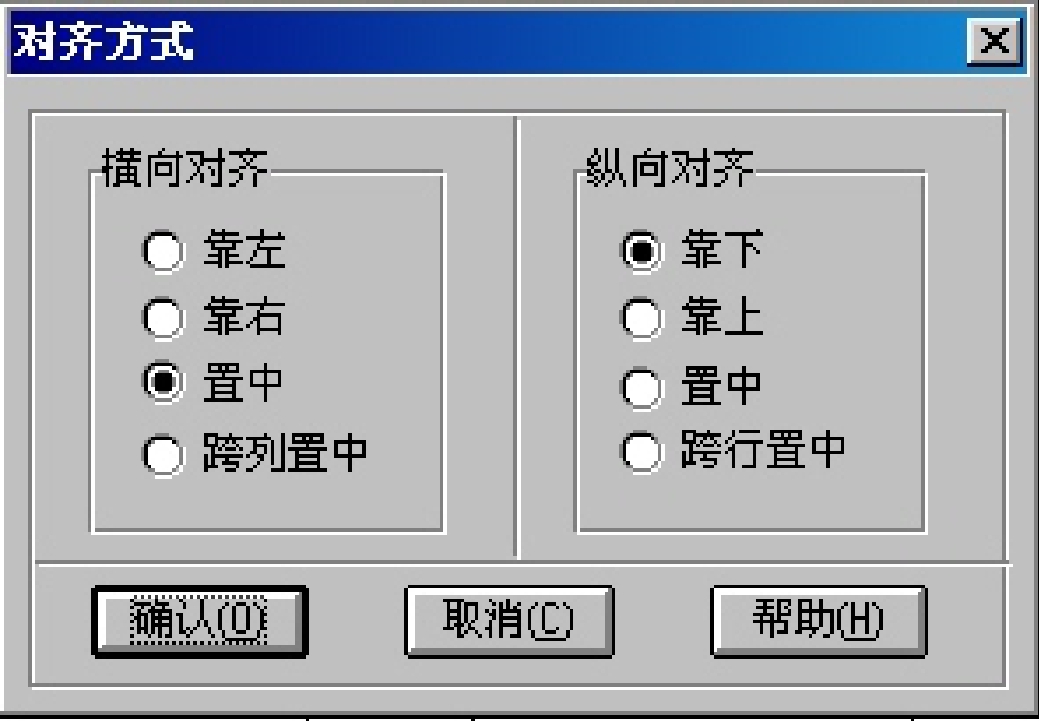
图 4-64
③此时用户可选择横向对齐方式或者纵向对齐方式。如果选取的表元是N行M列的一块区域,其中列数M应当小于16,此时选择跨列置中时,只有第一列的N个表元的对齐方式设为跨列置中,表元内容在其所在行的M个表元中间显示。同样,如果还是一个N 行M列的区域,但行数N必须小于16,当选择跨行置中时,只有第一行的M个表元的对齐方式设为跨行置中,表元内容在其所在列的N个表元中间显示。
④选择“确认”按钮完成对齐方式的设置,选择“取消”按钮放弃此次操作。
使用工具条设置对齐方式
工具条中提供了常用的对齐方式功能按钮,用户可以方便地使用。使用工具条设置对齐方式的步骤如下:
①选定需要设置对齐方式的表元或表元块。
②用鼠标单击需要设置的对齐方式,即可完成对齐方式的设置。各按钮的图标如图4-65所示,其相应功能叙述如前。
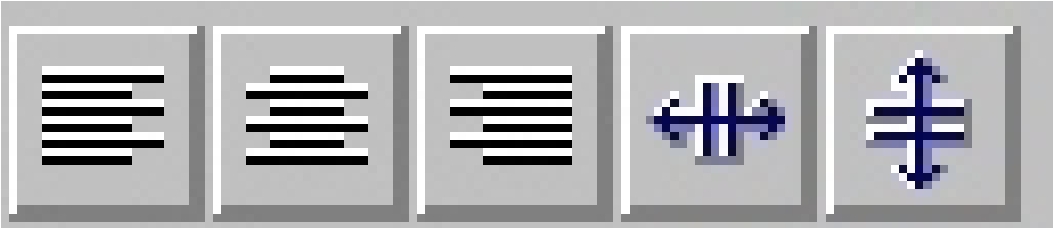
图 4-65
3)设置表元数据的字体、字号和字型
用户可以随时改变工作表中每个表元内容的字体、字号和字型,使报表看起来更加美观。操作时,用户仍有两种方法可对此进行操作:菜单命令和工具条按钮。
使用菜单命令设置字体、字号和字型的操作步骤如下:
①选定要改变字体、字号或字型的表元或表元块。
②从“编辑”菜单中选择“字体”项,弹出如图4-66所示对话框。
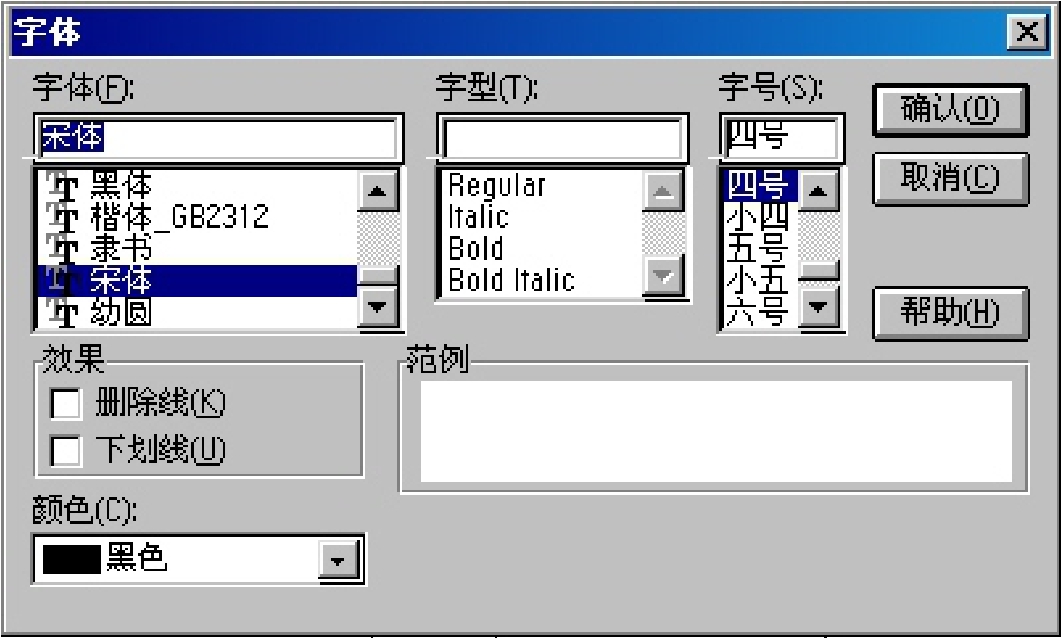
图 4-66
③在“字体”列表中选择字体,在“字型”列表中选择字体的特殊效果(加粗或倾斜等),在“字号”列表中选择字体的大小(字号越小,字就越大)。“效果”复选框是用来确定是否对文字进行特别修饰的,譬如是否加删除线或者下划线等。所有列表中项目的变化随时在“范例”中显示出来,用户可以据此观察修改后的结果。
④当全部选择完毕后,按“确认”按钮结束字体、字号和字型的设置,按“取消”按钮则放弃此次操作。
使用工具条改变字体的操作步骤如下:
①选定需要设置字体等的表元或表元块。
②用鼠标单击组合框的下拉式菜单,弹出字体列表,用鼠标单击选中的字体,则被选定的表元立刻改变字体。字体、字号列表如图4-67所示。
③用鼠标单击字号组合框的下拉式菜单,将弹出字号列表,用鼠标单击选中的字号,则被选定的表元立刻改变字号。如图4-67所示。
4)设置表元数据的显示方式
前面提到,录入时不能加千分位逗号,但可以通过改变表元数据的显示格式变成千分位形式以及其他需要的格式。如果用户需要对数值进行格式化的处理,便可以通过下面的介绍把数值的不同形式分别显示出来,如1,000、12.25%或¥23,520,365.78等,使得报表的整体效果美观。
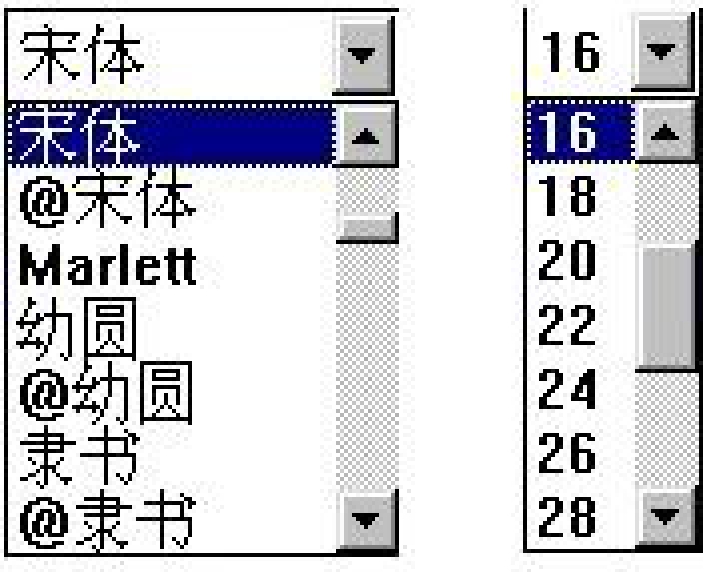
图 4-67
在介绍具体的设置格式操作之前,首先说明数值有哪些格式。
①普通格式:普通格式是工作表的缺省格式,数值在表元中的显示方式为右对齐,数字的小数点位数按实际位数显示。如1.2、2.54、45.036等。
②文字格式:文字格式与普通格式类似,但数值在表元中左对齐。
③普通数值格式:该格式仅对数字有效。在普通数值格式中,可指定数字的小数位数(其中小数位数最大为15位)。
④千分位数值格式:该格式仅对数字有效。在千分位数值格式中,可以指定数字的小数值数(其中小数位数最大为15位)。如在小数点为两位的千分位数值格式下,数字54321.256显示为54,321.26。
⑤百分比格式:该格式仅对数字有效。在百分比格式中,可以指定数字的小数值数。如在小数点为两位的百分比格式下,数字0.23548显示为23.55%。
⑥货币格式:该格式仅对数字有效。在货币格式中,小数点固定为两位。货币格式有人民币格式和美元格式两种。如在人民币格式下,数字23548.2显示为¥23,548.20,而同样的数字在美元格式下显示为$23,548.20。
⑦日期格式:该格式仅对数字有效。如果表元公式是日期函数,数据格式应设为日期格式。如19980727的七种日期格式分别是1998年7月,1998年7月27日,7/27/1998,98年3季度,98年度,3季度,7月份等。
使用菜单命令设置数据格式的操作步骤如下:
①选定要设置数据格式的表元或表元块。
②从“编辑”菜单中选择“数据格式”项,出现如图4-68所示的画面。
③在列表框中选择合适的数据格式。
④选择“确认”按钮完成数据格式的设置,选择“取消”按钮放弃此次操作。
也可以使用工具条设置数据格式
在工具条中,常用的数据格式都有相应的按钮与之对应,如图4-69所示。
从左至右,各个按钮依次代表人民币格式、百分比格式、千分位格式、小数位减一按钮和小数位加一按钮。

图 4-68
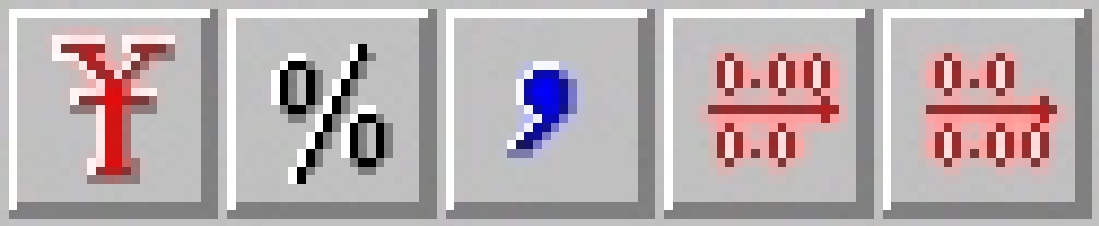
图 4-69
免责声明:以上内容源自网络,版权归原作者所有,如有侵犯您的原创版权请告知,我们将尽快删除相关内容。
















